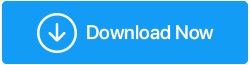Solicitarea descriptorului driverului de dispozitiv a eșuat pe Windows 10 (eroare remediată)
Publicat: 2020-08-14Cu toții ne bazăm în mod regulat pe dispozitive de stocare externe pentru a stoca date precum imagini, documente, videoclipuri etc. Deși sunt ușor de transportat și extrem de portabile, nu sunt lipsite de erori. Dispozitivele de stocare USB și cardurile SD sunt folosite pentru a transfera date către și de la computere și adesea dau erori. Una dintre cele mai frecvente erori este „ Eroarea eșuată la cererea descriptorului dispozitivului pe Windows 10”.
Deși este o eroare comună, mulți dintre noi intră în panică atunci când o întâlnim. Deci, în acest articol, am enumerat soluția posibilă la eroarea „Solicitarea descriptorului dispozitivului a eșuat” . Deci, să începem să citim despre diferitele soluții.
Este evident să știți că eroarea „Solicitarea descriptorului dispozitivului USB a eșuat” este cauzată în principal de un driver de dispozitiv învechit sau defect. În astfel de cazuri, ar trebui să alegeți întotdeauna un software de actualizare a driverelor. Unul dintre cele mai bune programe de actualizare a driverelor disponibile pe piață este Smart Driver Care
Advanced Driver Updater este un instrument ingenios care scanează întregul computer Windows 10 pentru toate driverele incompatibile sau învechite și le actualizează. Deci, dacă vă confruntați cu o eroare necunoscută a cererii de descriptor de dispozitiv USB , descărcați Smart Driver Care și rezolvați problema în cel mai scurt timp.
Faceți clic pe butonul de mai jos pentru a descărca acest instrument ușor de utilizat Smart Driver Care – instrument software de actualizare a driverelor Astăzi!
Ce este un descriptor de dispozitiv?
În limbajul comun, un descriptor de dispozitiv cuprinde toate informațiile despre dispozitivul USB. Pentru a funcționa corect, fiecare dispozitiv USB ar trebui să fie capabil să ofere Sistemului de operare un descriptor de dispozitiv corect, adică informații corecte și complete despre dispozitivul USB.
Descriptorul de dispozitiv USB constă din informații precum idVendor și idProduct care identifică dispozitivele conectate la computerul tău cu Windows 10. Acest lucru ajută sistemul să încarce driverul corect atunci când este necesar.
idVendor: acesta este cunoscut sub numele de Vendor ID și este atribuit fiecărei companii care produce unități USD.
Idproduct: Acesta este ID-ul produsului atribuit produselor fabricate de diferiți furnizori și este reprezentat de o cifră de 16 biți.
Motive probabile din spatele eroării eșuate a solicitării de descriptor de dispozitiv USB necunoscut:
Acum că știm ce sunt descrierile dispozitivelor USB, să vedem motivele comune din spatele unei solicitări pentru eroarea eșuată a descriptorului de dispozitiv USB .
- Un driver de dispozitiv USB defect.
- Un driver USB învechit.
- BIOS învechit.
- Driver USB infectat cu programe malware sau viruși.
- Driverul USB nu este găsit și, prin urmare, nu poate interacționa cu sistemul de operare.
Solicitarea descriptorului dispozitivului USB a eșuat Eroare remediată:
Să continuăm să citim despre diferitele metode prin care puteți rezolva cu ușurință eroarea Windows 10 de solicitare de descriptor de dispozitiv eșuată. Înainte de a merge la soluția mai tehnică, vom trece prin hack-urile ușoare pentru a rezolva eroarea.
- Deconectați dispozitivul USB, reporniți computerul cu Windows 10 și apoi conectați din nou unitatea USB pentru a vedea dacă problema este rezolvată.
- Încercați să conectați unitatea flash USB la alt port USB și vedeți dacă funcționează.
- Încercați să utilizați unitatea USB pe un alt computer pentru a verifica dacă există o problemă cu driverul sau dispozitivul.
- Încercați să scoateți alimentarea principală a PC-ului și apoi să-l conectați din nou.
Acestea sunt câteva rezoluții comune pentru USB\device_descriptor_failure. Cu toate acestea, dacă niciuna dintre soluțiile de mai sus nu funcționează, puteți trece la pasul următor.

Citiți și: Cum să remediați Realtek HD Audio Manager lipsă din Windows 10
Reinstalați driverul dispozitivului USB:
În cazul în care soluția de mai sus se scurge în venă și încă primiți eroarea Windows 10 de solicitare de descriptor de dispozitiv eșuată , puteți încerca să reinstalați driverul de dispozitiv. Pentru a face acest lucru:
- Pe computerul cu Windows 10, deschideți Managerul de dispozitive tastând Manager dispozitive în bara de căutare și apăsați pe Enter.
- În fereastra Device Manager, căutați titlul Componente Universal Bus Controllers. Faceți clic pe săgeată pentru a extinde opțiunea.
- Aici veți găsi un semn de exclamare galben asociat cu driverul de dispozitiv USB defect.
- Faceți clic dreapta pe driver și apoi alegeți opțiunea Dezinstalare dispozitiv pentru a elimina complet driverul de dispozitiv. După ce ați terminat, scoateți unitatea USB de pe computerul cu Windows 10.
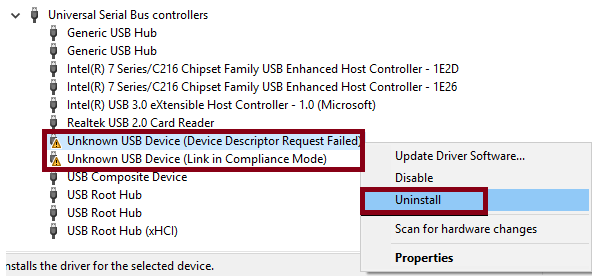
- Reporniți dispozitivul, atașați USB-ul.
- Publicați această navigare la Manager dispozitive din nou și lăsați Windows să descarce automat driverul sau să o facă manual prin site-ul furnizorului.
Dezinstalarea, reinstalarea driverului de dispozitiv USB rezolvă eroarea eșuată a cererii de descriptor de dispozitiv , deoarece descarcă și instalează cea mai recentă versiune a driverului și, prin urmare, orice probleme de incompatibilitate sau alte erori sunt excluse.
Ei bine, acesta a fost cum să rezolvi manual o eroare necunoscută de descriptor de dispozitiv USB. Cu toate acestea, dacă nu aveți timp și experiență pentru a face acest lucru pe cont propriu, puteți alege pur și simplu unul dintre cele mai bune software-uri de actualizare a driverelor disponibile și le lăsați să facă treaba pentru dvs.
Actualizați driverul dispozitivului USB cu Smart Driver Care:
Smart Driver Care by Systweak Software este o soluție unică pentru toate problemele legate de șofer cu care vă confruntați cu computerul cu Windows 10. Scanează eficient toate driverele defecte/incompatibile/învechite și le actualizează cu un efort minim.
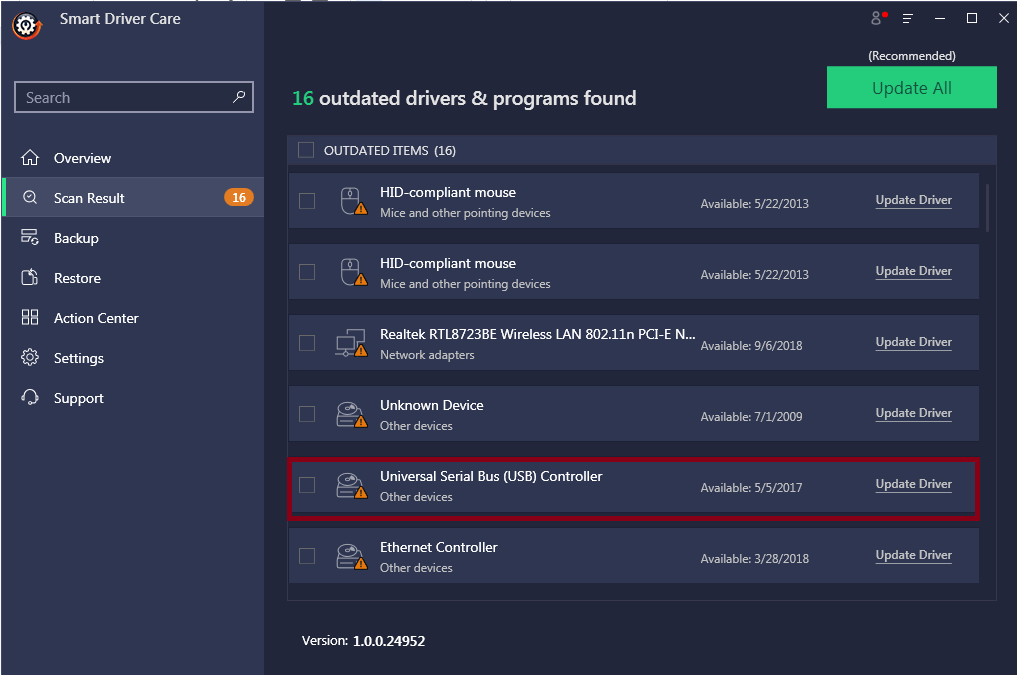
Puteți descărca versiunea gratuită a Smart Driver Care și puteți actualiza driverele defecte unul câte unul sau puteți alege să cumpărați versiunea complet funcțională și să le actualizați pe toate simultan.
Urmați pașii de mai jos pentru a rezolva eroarea de descriere a driverului de dispozitiv eșuată pe Windows 10 .
- Descărcați Smart Driver Care și instalați-l.
- Odată instalat, lansați Smart Driver Care și faceți clic pe Scan Drivers pentru a scana PC-ul cu Windows 10 pentru drivere învechite.
- Faceți clic pe butonul Actualizare driver, prezentați lângă driver din lista de drivere învechite.
- De îndată ce faceți clic pe Actualizare driver, Smart Driver Care instalează cel mai recent driver.
- După ce ați descărcat cel mai recent driver, reporniți computerul cu Windows 10.
Așadar, băieți, așa puteți rezolva cu ușurință eroarea de descriere a driverului de dispozitiv pe Windows 10. În timp ce mulți dintre noi o pot face manual, alții pot alege să folosească pur și simplu un software terță parte pentru a face treaba pentru ei.
Următoarea citire:
Afișează/Ascunde starea WhatsApp.
Găsiți pe cineva pe Snapchat fără nume de utilizator
Cum să împărțiți ecranul în Android.